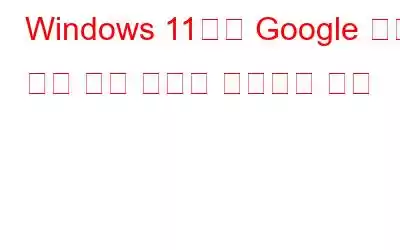Google 크롬은 전 세계 수백만 명의 사용자가 사랑하는 인기 있는 크로스 플랫폼 웹 브라우저입니다. 빠르고 안전하며 가벼우며 브라우징 경험을 최대한 활용할 수 있는 다양한 확장 기능이 포함되어 있습니다. Microsoft의 기본 브라우저인 Windows의 Edge에도 불구하고 Google Chrome은 여전히 시장을 지배하고 있습니다. 따라서 아무리 많은 브라우저가 오더라도 Chrome은 웹을 탐색할 때 항상 사용하는 곳입니다.
이미지 출처: Google
Windows 11에 Google 크롬을 설치할 수 없나요? 기기에서 Google 크롬 설치가 중단되었나요? 예, 실제로 짜증스러울 수 있습니다. 이 게시물에는 방해 없이 Windows 11에 Google Chrome을 설치하는 다양한 방법이 나열되어 있습니다.
Windows 11에서 Google Chrome 설치 실패 문제를 해결하는 방법
시작하겠습니다.
해결책 1: Google Chrome 공식 웹페이지 방문
제3자 소스나 외부 웹사이트에서 Chrome을 다운로드하는 것보다 안전한 환경을 위해 항상 공식 웹사이트에서 Chrome을 설치하는 것을 선호해야 합니다. 수행해야 할 작업은 다음과 같습니다.
Google Chrome의 공식 웹사이트를 방문하세요.
시작하려면 '지금 다운로드' 버튼을 탭하세요. 설정 파일이 장치에 다운로드되기 시작합니다. 다운로드 프로세스가 끝나면 설정 파일을 탭하여 Windows에 Google Chome을 설치하세요.
또한 읽어 보세요: Windows 11/10에서 Google Chrome이 업데이트되지 않는 문제를 해결하는 방법
해결책 2: 인터넷 연결 확인
네트워크 연결이 불안정하거나 불량할 경우 Windows PC에서 'Google Chrome 설치 실패' 오류가 발생할 수도 있습니다. 따라서 설치 프로세스가 원활하게 진행되도록 장치를 5ghz 주파수 대역의 안정적인 WiFi 네트워크에 연결하는 것이 좋습니다. WiFi 라우터를 재부팅하는 것도 도움이 될 수 있습니다!
설정 앱을 실행하고 '네트워크 및 인터넷' 섹션으로 전환한 후 안정적인 WiFi 네트워크에 연결하고 설치 프로세스를 시작하세요.
해결책 3: 바이러스 백신 소프트웨어 비활성화
Windows PC에 타사 바이러스 백신 도구가 설치되어 있습니까? 그렇다면 컴퓨터에 Chrome을 설치하기 전에 일시적으로 비활성화하세요. 설치 프로세스가 완료되고 Chrome이 기기에 다운로드되면 바이러스 백신 소프트웨어를 다시 활성화할 수 있습니다! 이 해킹이 문제를 해결하는 데 도움이 되기를 바랍니다.
또한 읽어 보세요: FIX: Google Chrome에서 연결이 중단되었습니다.
해결책 4: 윈도우 초 Urity 검사
손상된 시스템 파일이나 악성 코드로 인해 Google 크롬 설치가 실패할 수도 있습니다. 수행해야 할 작업은 다음과 같습니다.
작업 표시줄에 있는 검색 아이콘을 탭하고 'Windows 보안'을 입력한 후 Enter 키를 누르세요.
Windows 이제 보안 앱이 장치에서 실행됩니다. 왼쪽 메뉴 창에서 '바이러스 및 위협 방지' 옵션을 누르세요.
'빠른 검사' 버튼을 누르세요.
스캔 프로세스가 완료되면 기기를 재부팅하고 Google Chrome을 다시 설치해 문제가 지속되는지 확인하세요.
또한 읽어 보세요: Mac에 Google Chrome을 설치하는 방법
해결책 5: 저장 공간 확보
저장 공간이 부족하면 설치 프로세스가 중단될 수도 있습니다. 따라서 기기에서 사용 가능한 저장 공간을 분석하여 Chrome을 위한 공간을 확보하세요.
설정 앱을 실행하고 '시스템' 섹션으로 전환하세요. “저장소”를 탭하세요. 사용 가능한 저장 공간을 확인하세요. 기기가 꽉 막힌 경우 임시 파일과 정크 데이터를 정리하여 추가 공간을 확보하세요.
당신의 Windows는 PC가 평소보다 느리게 작동하나요? 앱과 서비스가 응답하는 데 시간이 오래 걸리나요? 자, 이제 장치를 조금 시작해 볼 시간입니다. 느린 PC의 속도를 높이려면 기기에 고급 시스템 최적화 유틸리티 도구를 다운로드하고 설치하세요. 홈 화면에서 정밀 스캔을 선택하고 Smart PC Care 시작을 클릭합니다. 그러면 컴퓨터의 문제나 정크 파일 목록이 표시됩니다. 이를 제거하여 하드 드라이브 공간을 확보하세요.
고급 시스템 최적화 도구는 저장 공간을 복구하기 위해 하드 드라이브를 안전하게 정리하는 강력한 RAM 클리너인 필수 도구입니다. 원하지 않는 불필요한 파일과 정크 파일을 제거하여 PC의 속도와 성능을 최적화합니다. 고급 시스템 최적화 프로그램은 더 나은 데이터 할당을 위해 하드 드라이브 조각 모음을 수행하고 예상치 못한 시스템 충돌 및 속도 저하를 방지합니다.
결론
다음은 다음과 같습니다. Windows 11에서 "Google Chrome 설치 실패" 문제를 해결하는 몇 가지 간단한 방법입니다. 이러한 해결 방법을 사용하면 오류나 방해 없이 Chrome을 설치할 수 있습니다. 어떤 방법이 당신에게 도움이 되었는지 알려주세요. 또한 Windows에서 어떤 웹 브라우저를 사용하는지 알고 싶습니다. 댓글 상자에 여러분의 생각을 자유롭게 공유해 주세요!
소셜 미디어에서 팔로우하세요 – .
읽기: 0